Пошаговая инструкция по настройке обмена мобильной торговли AceTeam и 1С УНФ
Расчетное время выполнения – 10 минут.
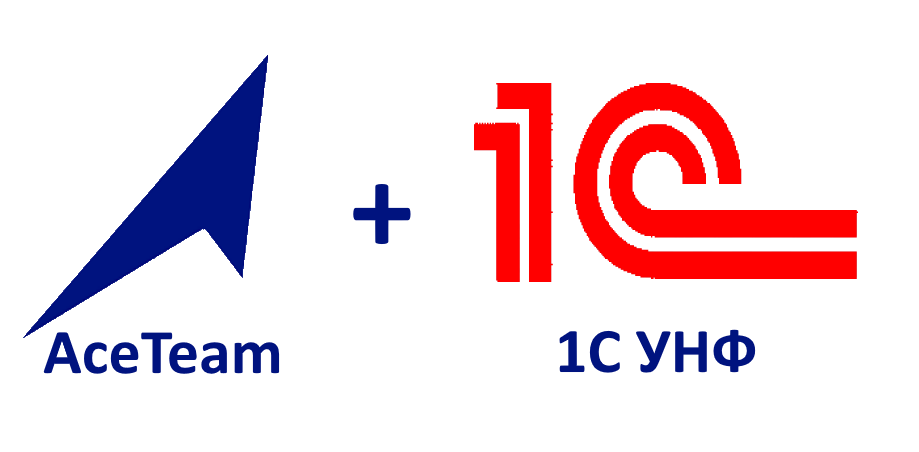
Все, что нужно для самостоятельного запуска есть на этой странице.
В этом подробном руководстве вы найдете углубленную информацию о настройке обмена данными между системами “AceTeam” и “1С УНФ”.
Каждый из четырех шагов этой инструкции разобран в деталях, чтобы обеспечить вам полное понимание и успешное освоение данного процесса.
Перед началом работы вам надо убедиться в наличии прав на открытие в клиенте 1С внешнего отчета обработки.

1. Создание аккаунта в системе AceTeam
Необходимо создать аккаунт в системе “AceTeam”, что даст вам возможность эффективно управлять данными и пользователями.
Регистрация является бесплатной и не обязывает Вас к каким-либо платежам. С нашей стороны Вы так же не получите назойливых звонков.
Для создания аккаунта откройте страницу регистрации личного кабинета сервиса AceTeam: https://napmobile.ru/register
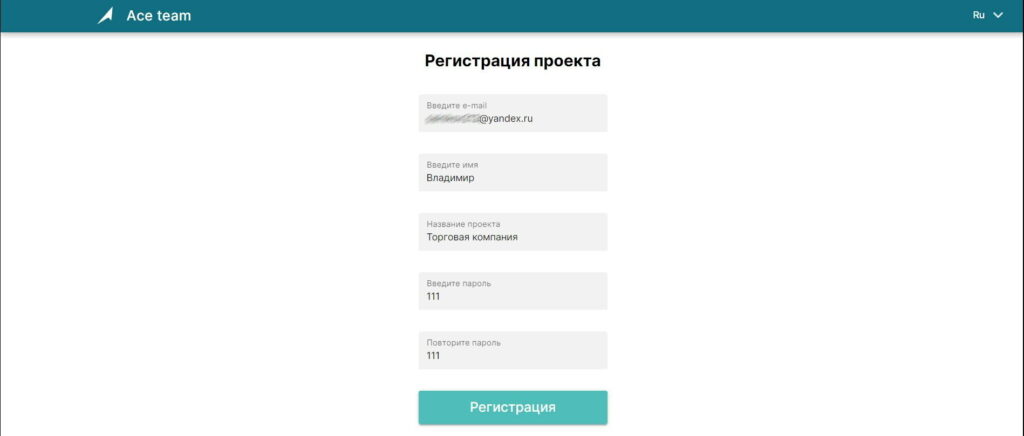
Введите ваши регистрационные данные и нажмите кнопку “Регистрация”. На указанную электронную почту придет письмо, откройте его и подтвердите адрес электронной почты, нажав на ссылку подтверждения.
По нажатию на ссылку откроется новое окно.
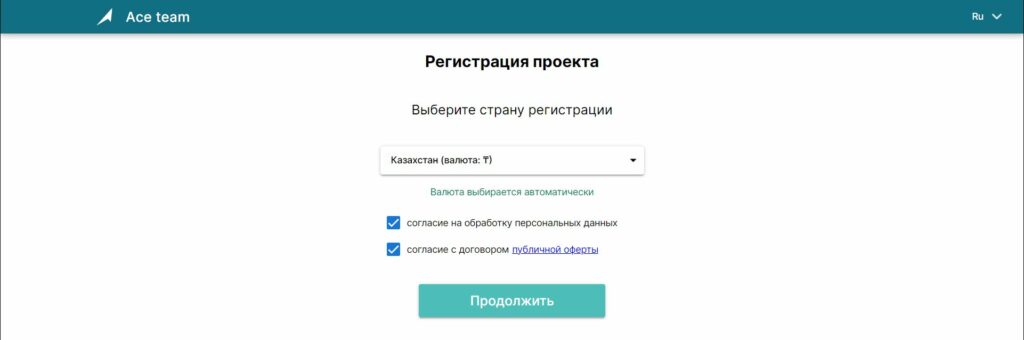
Выберите страну регистрации вашей компании, при этом будет выбрана валюта расчета.
Отнеситесь ответсвенно к этому шагу, так как в дальнейшем изменить параметры валюты и страны регистрации будет невозможно, придется проходить новую регистрацию.
Согласитесь, с условиями предоставления сервиса и нажмите кнопку «Продолжить»
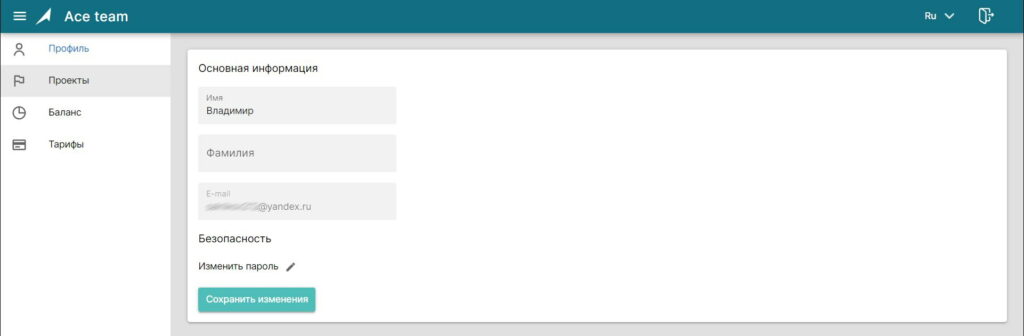
В открывшемся личном кабинете выберите раздел «Проекты»

В разделе Проекты вам необходимо найти и скопировать уникальный код вашего проекта, он потребуется для настройки обмена с 1С УНФ.
2 Настройка обмена в 1С УНФ 3.0 и выгрузка данных.
Сначала необходимо закрепить в 1С за клиентом торгового представителя.
Зайдите в контрагента, с которым будет работать торговый представитель и в карточке контрагента выберите в поле «Ответственный» торгового представителя.
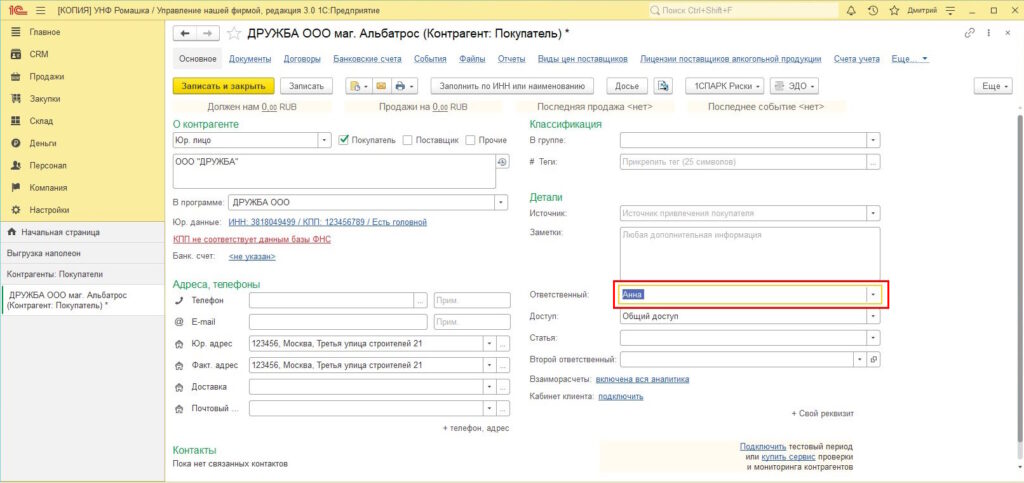
Сделайте эту настройку для всех контрагентов, с которыми работают торговые представители, только контрагенты с такими настройками выгрузятся в AceTeam.
Скачайте и откройте внешний отчет обработку (Выгрузка AceTeam).
Для этого в 1С нажмите Меню – Файл – Открыть и в проводнике выберите файл (ВыгрузкаAceTeam_УНФ_3_0)
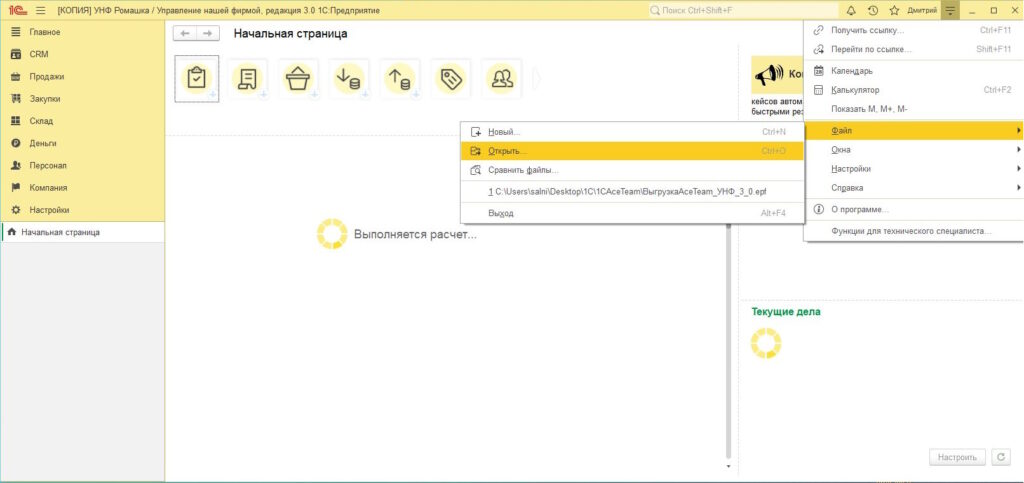
Когда в первый раз открывается обработка вы можете получить предупреждение безопасности. Разрешите открыть файл.
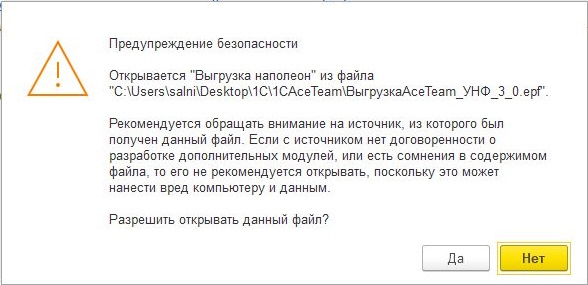
После этого откроется интерфейс обработки 1С для выгрузки/загрузки данных.
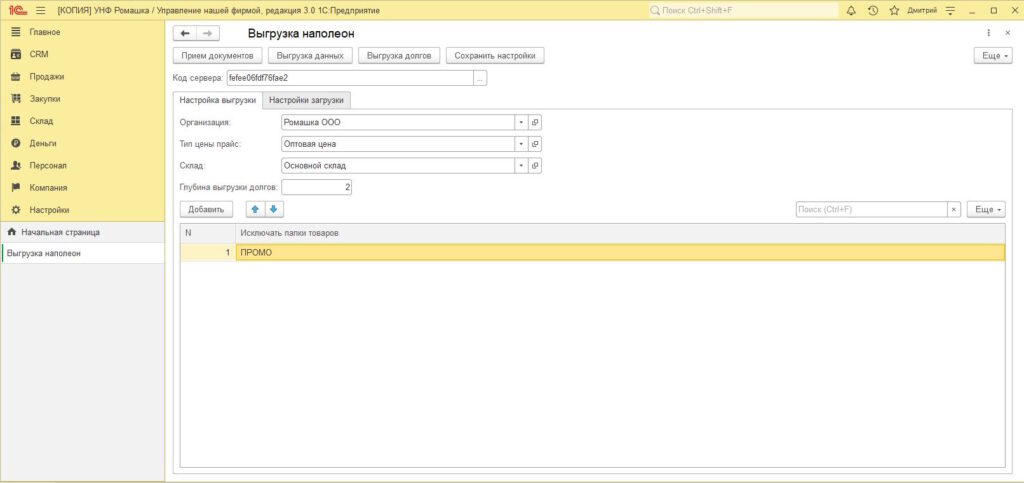
Укажите Код сервера, полученный ранее при регистрации личного кабинета, Выберите Организацию отгрузки, Тип цены прайса и Склад, с которыми будут работать торговые представители.
После этого нажмите «Выгрузка данных».
Если обработка закончила работу без ошибок – приступайте к настройке команды в AceTeam.
На этапе настройки и тестирования вы будете выгружать и загружать данные вручную, контролируя процесс, в дальнейшем эти действия будут запускаться автоматически.
3.Настройка работы команды в AceTeam / Napoleon.
Для продолжения настройки венитесь в личный кабинет AceTeam, выберите в меню раздел Администрирование (Управление пользователями)
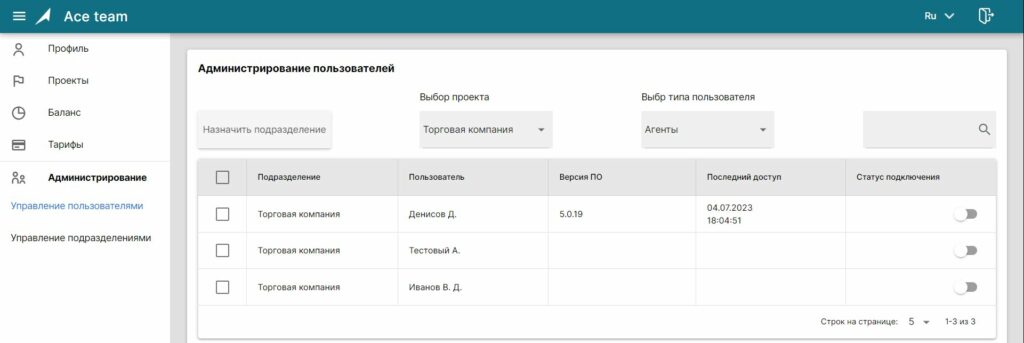
Вы увидите список выгруженных агентов из 1С УНФ. В поле Статус подключения нажмите переключатель на строке с агентом, которого хотите подключить к системе.
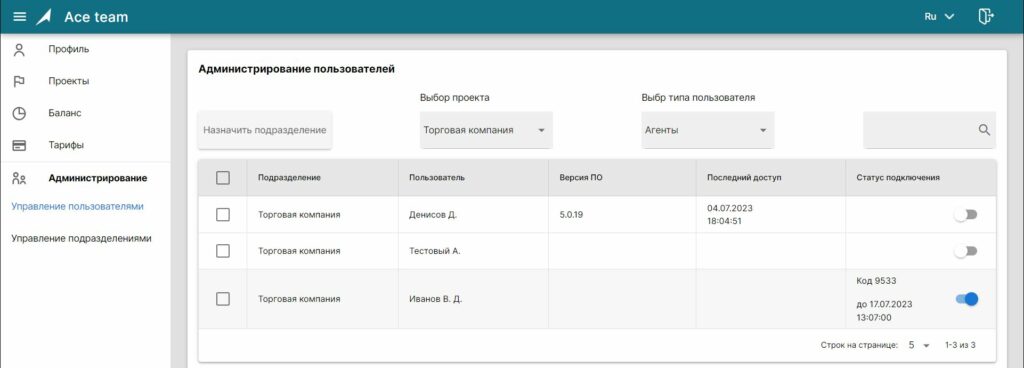
Система назначит код, который надо ввести на мобильном устройстве в течение суток. Это действие делается один раз при подключении пользователя.
Следующим шагом необходимо запустить мобильное приложение AceTeam для Android. Для этого запустите камеру вашего устройства, сосканируйте QR-код и установите приложение из удобного для вас источника.
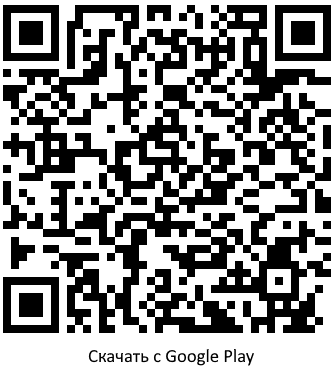
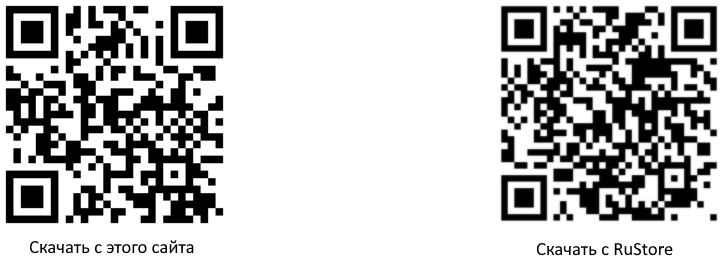
Если QR-код не сканируется, откройте эту страницу на мобильном устройстве Нажмите на эту ссылку , начнется загрузка мобильного приложения AceTeam для Android.
После установки приложения откройте его и согласитесь с запрашиваемыми разрешениями на устройстве.
Запустив приложение нажмите Меню – Настройка.
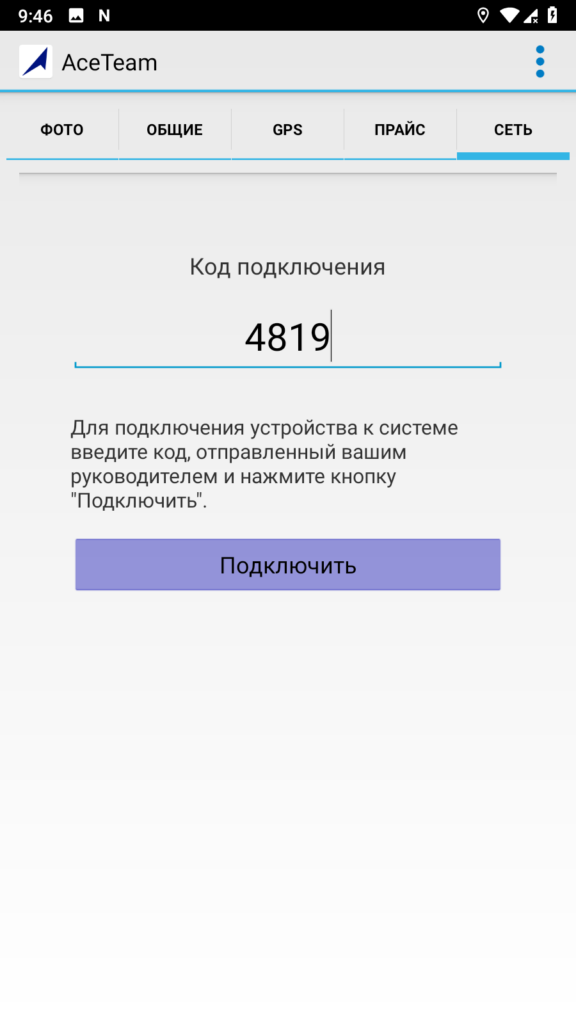
В открывшемся окне введите четырехзначный код, сгенерированный системой в Администраторе и нажмите «Подключить» и следом «Синхронизация».
Более подробно этот процесс описан в видео инструкции:
Если Вы все сделали без ошибок – программа примет данные для работы торгового представителя.
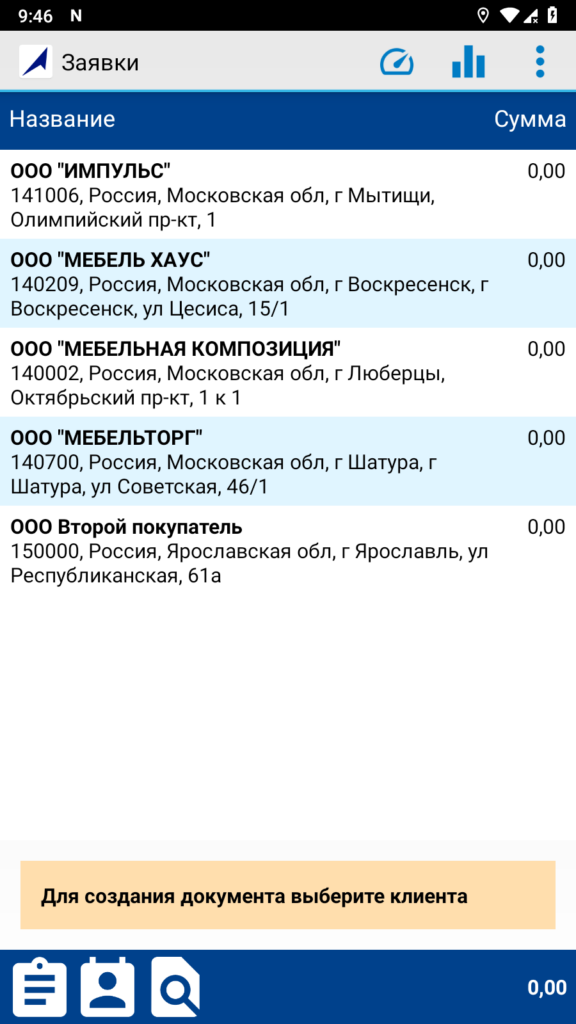
Выберите клиента и нажав кнопку «Добавить» создайте заказ и отправьте его в систему.
Более подробно этот процесс описан в видео инструкции:
После ввода кода на мобильном устройстве и успешного обмена статус агента в Администраторе поменяется на «подключен к серверу».

Следующим шагом необходимо подключить руководителя, для этого в выпадающем списке Выбор типа пользователя выберите Менеджеры.
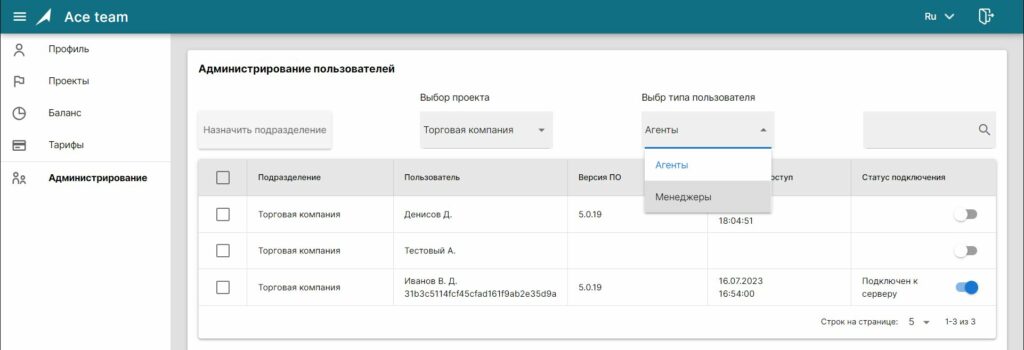
Аналогичным образом активируйте код для подключения менеджера. Полученный код действует сутки.
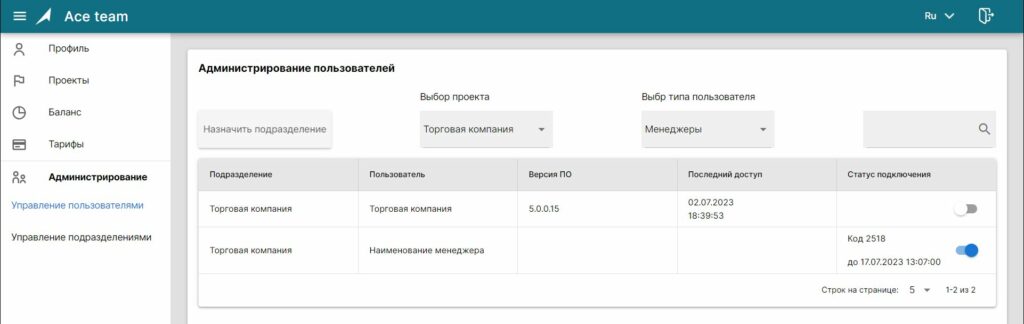
Для продолжения настройки скачайте архив с приложениями, вам не потребуется их устанавливать, достаточно:
1. Скачать архив,
2. Обязательно разархивировать архив.
Следующим шагом запустите приложение Менеджер из скаченного каталога.
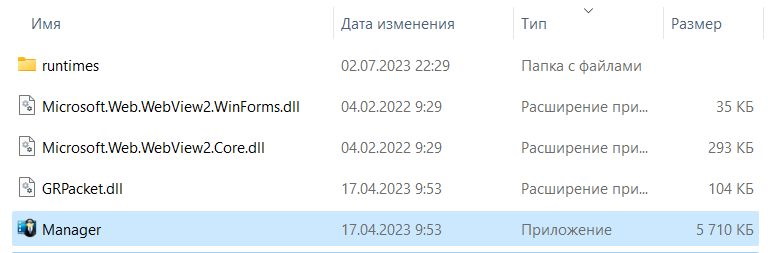
Нажмите кнопку Настройки входа.
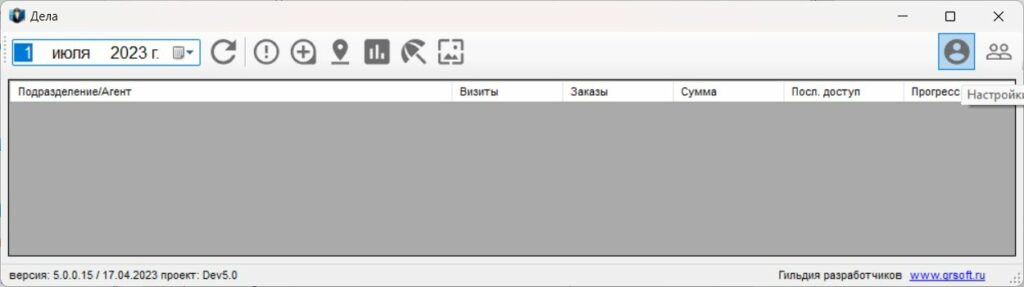
Введите код подключения и нажмите кнопку «Подключить».
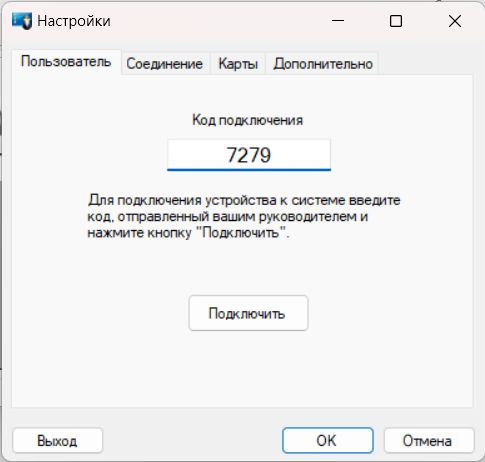
В стартовом окне Дела нажмите кнопку «Обновить».
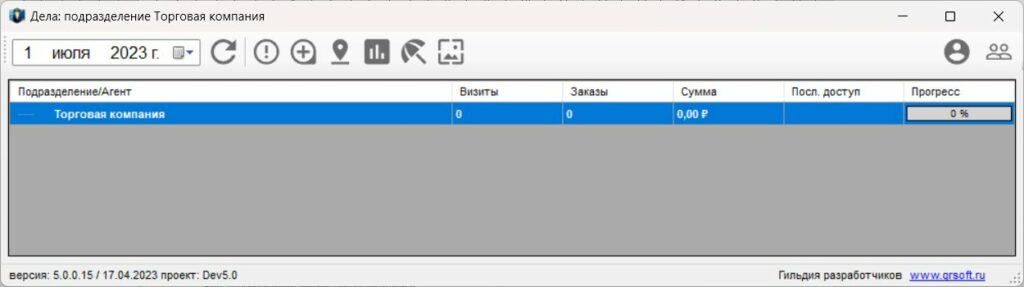
Поздравляем, Приложение Менеджер подключено, осталось только добавить агентов в подразделение. Для этого в окне Дела нажимаем кнопку «Управление командой».
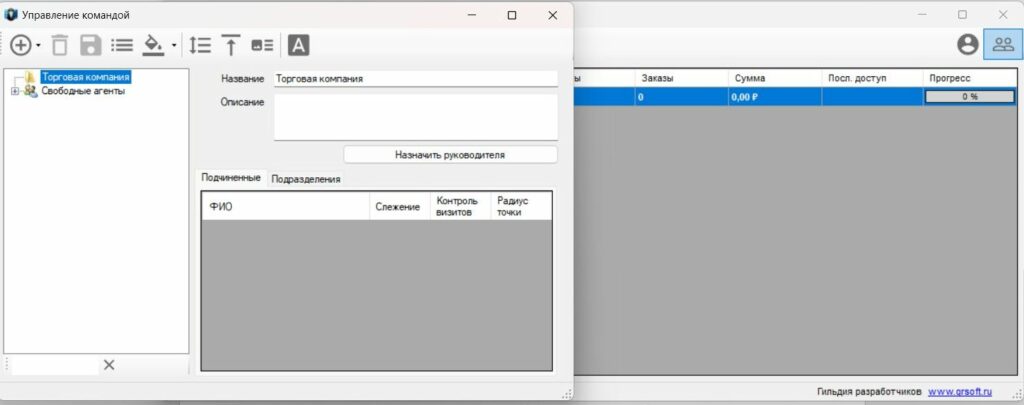
Далее выделяем в левой части экрана название нашей организации и выбираем пункт «Добавить агента в «подразделение».
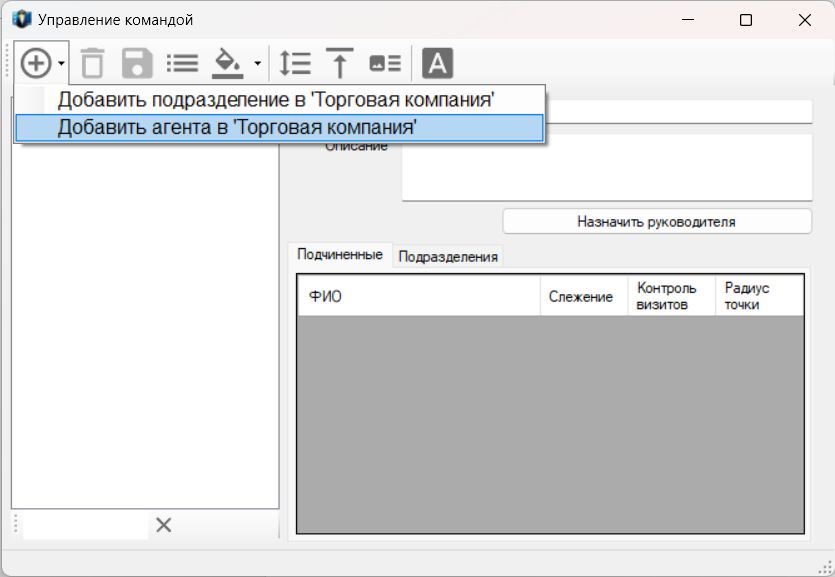
Отметьте (поставьте галку) и добавьте нужных агентов в подразделение. Сохраните изменения и закройте окно Управление командой.
В окне Дела нажмите кнопку Обновить
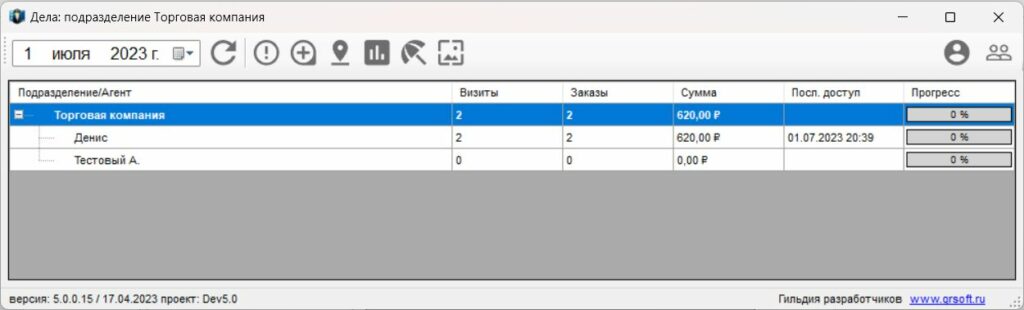
Теперь приложение готово к работе.
Всю информацию о том, как работать с рабочим местом руководителя вы найдете в руководстве пользователя.\
Так же рекомендуем ознакомиться с краткой видео-инструкцией по работе в Менеджере:
4.Загрузка документов в 1С УНФ 3.0
После того, как будет создан и отправлен документ в AceTeam его можно будет загрузить в 1С, для этого в ранее открытой обработке нажмите кнопку «Прием документов».
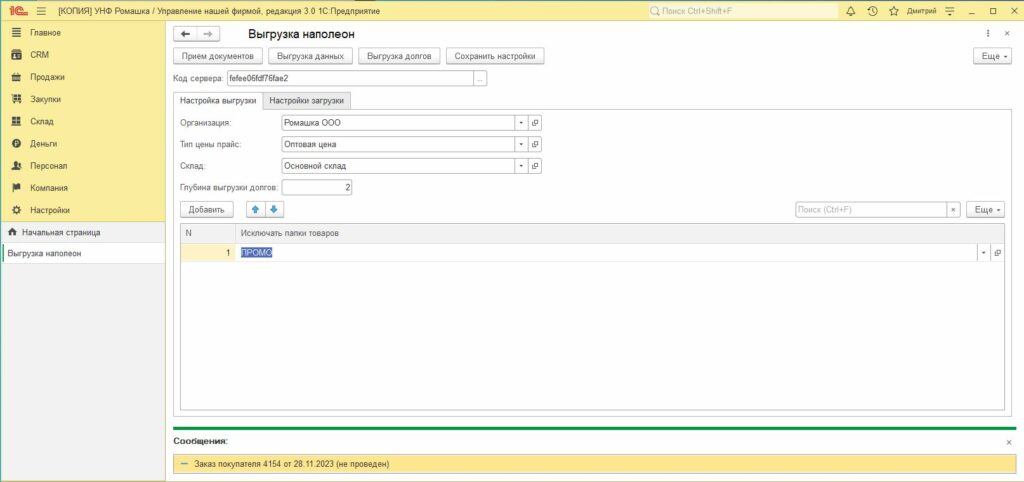
После процедуры загрузки вам придет уведомление о принятых документах. Принятые заказы будут записаны в Заказах покупателей.
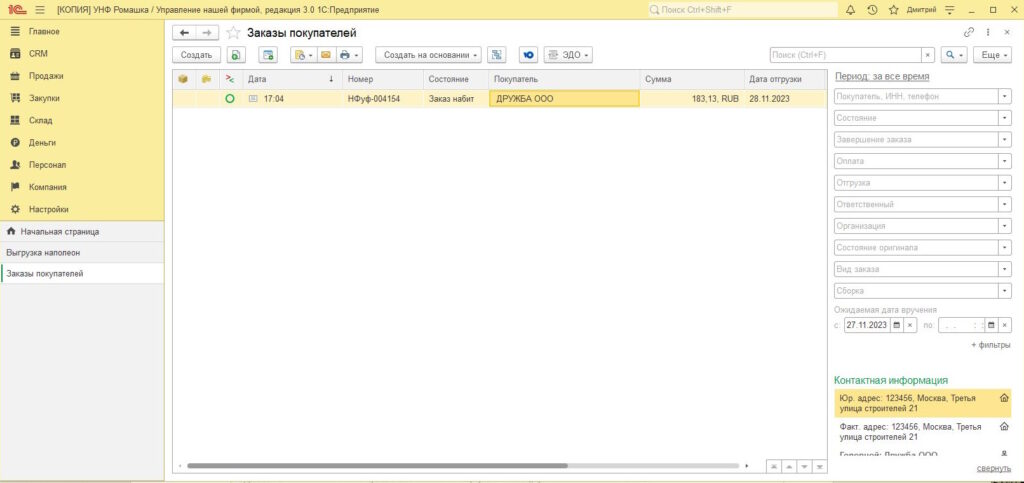
На данном этапе Вы зарегистрировали личный кабинет в AceTeam, выгрузили данные из 1С УНФ, создали удаленно документ и отправили его в 1С.
Теперь подключите оставшихся мобильных сотрудников и руководителей, произведя аналогичные действия.
Остались вопросы?
Напишите нам в чат на сайте или в месенджер.